本文为您介绍如何创建PostgreSQL类型的自建数据源。
前提条件
请确保您的网络连通性:
您通过公网连接Quick BI与PostgreSQL数据库,请添加Quick BI的IP地址至数据库白名单,请参见添加安全组规则。
您通过内网连接Quick BI与PostgreSQL数据库,请通过以下任意一种方式,实现数据源与Quick BI网络连通:
当PostgreSQL数据库搭建在阿里云的ECS上,您可以通过阿里云VPC连接。
您也可以搭建跳板机,并通过SSH隧道访问登录并访问数据库。
已自建PostgreSQL数据库。
已获取自建PostgreSQL数据库的用户名和密码。
已获取鉴权的AccessKey ID和AccessKey Secret。
使用限制
支持PostgreSQL 8.2及以上版本。
操作步骤
登录Quick BI控制台。
按照下图指引添加数据源
从创建数据源入口进入创建数据源界面。
选择PostgreSQL数据源。
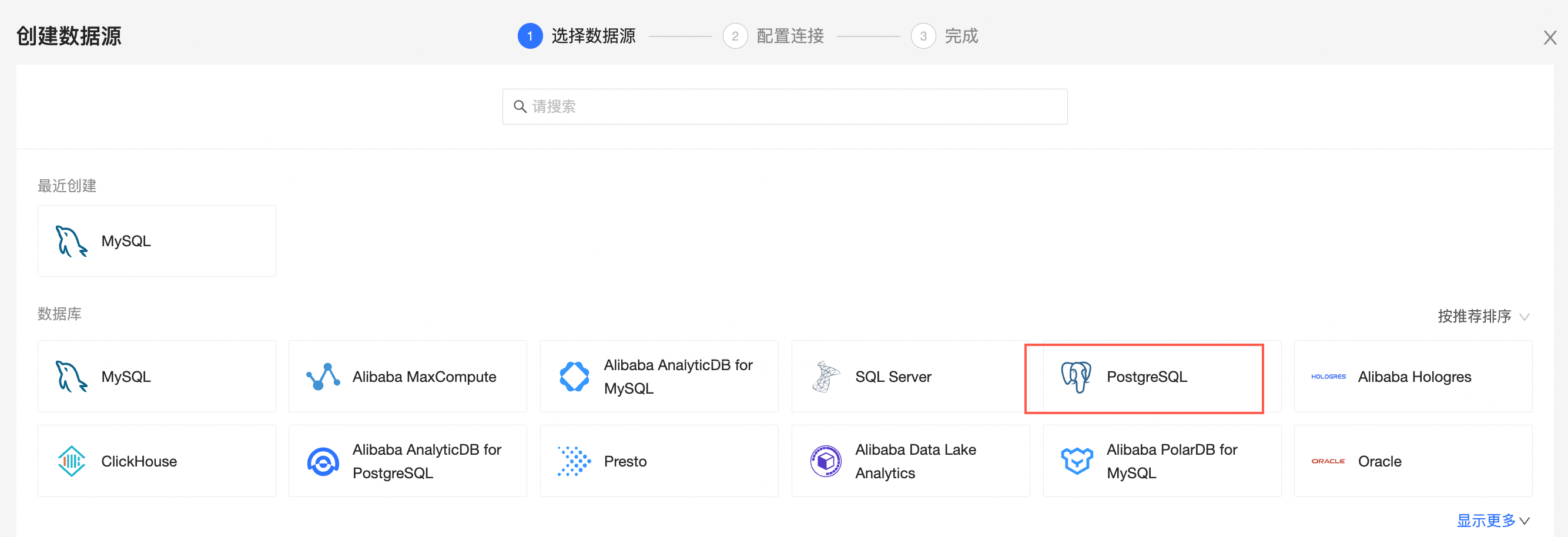
数据源类型选择自建。
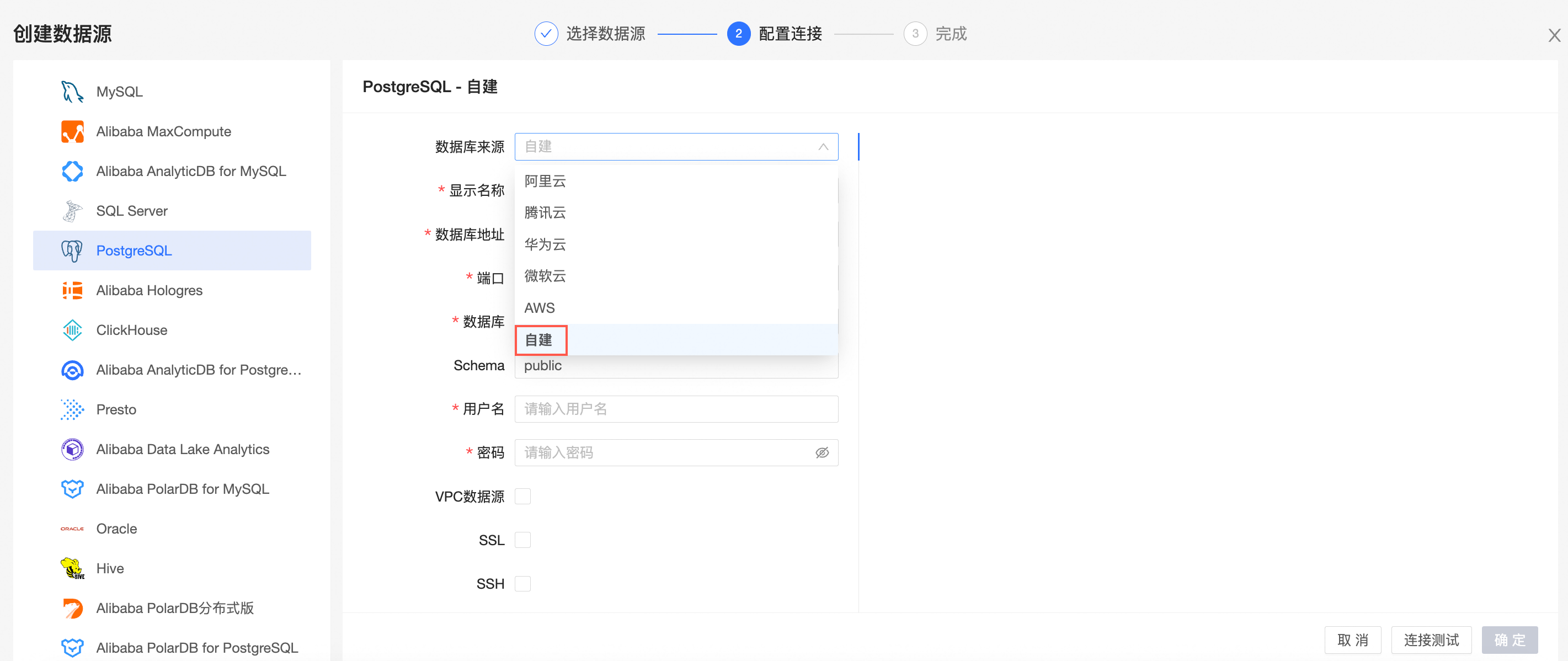
在配置连接对话框,完成以下配置。
名称
描述
名称
描述
显示名称
数据源配置列表的显示名称。
请输入规范的名称,不要使用特殊字符,前后不能包含空格。
数据库地址
部署PostgreSQL数据库的地址,包括IP或域名。
端口
填写正确的端口号。默认端口为5432。
数据库
连接数据库名称。
Schema
需要连接的Schema名称。默认为public。
用户名
数据库对应的用户名。
密码
数据库对应的密码。
VPC数据源
根据业务场景,选择业务数据源是否为VPC数据源。如果您选中VPC数据源,则需要配置如下参数:
购买者AccessId:购买此实例的AccessKey ID。
购买者AccessKey:购买此实例的AccessKey Secret。
实例ID:购买此实例的ID。
区域:此实例所在区域。
SSL
根据业务场景,选择业务数据源的安全协议是否选中SSL,如果您选中SSL,则支持MaxCompute Lightning交互式查询服务。请参见概述。
SSH
根据业务场景,选择业务数据源的连接方式是否为SSH。如果您选中SSH,则需要配置如下参数:
SSH Host:主机名或者IP地址。
SSH 用户名:数据库对应的SSH用户名。
SSH 密码:数据库对应的用户名密码。
SSH 端口:数据库对应的端口。默认为22。
仅专业版支持通过SSH隧道的方式访问自建数据源。
单击连接测试,进行数据源连通性测试。
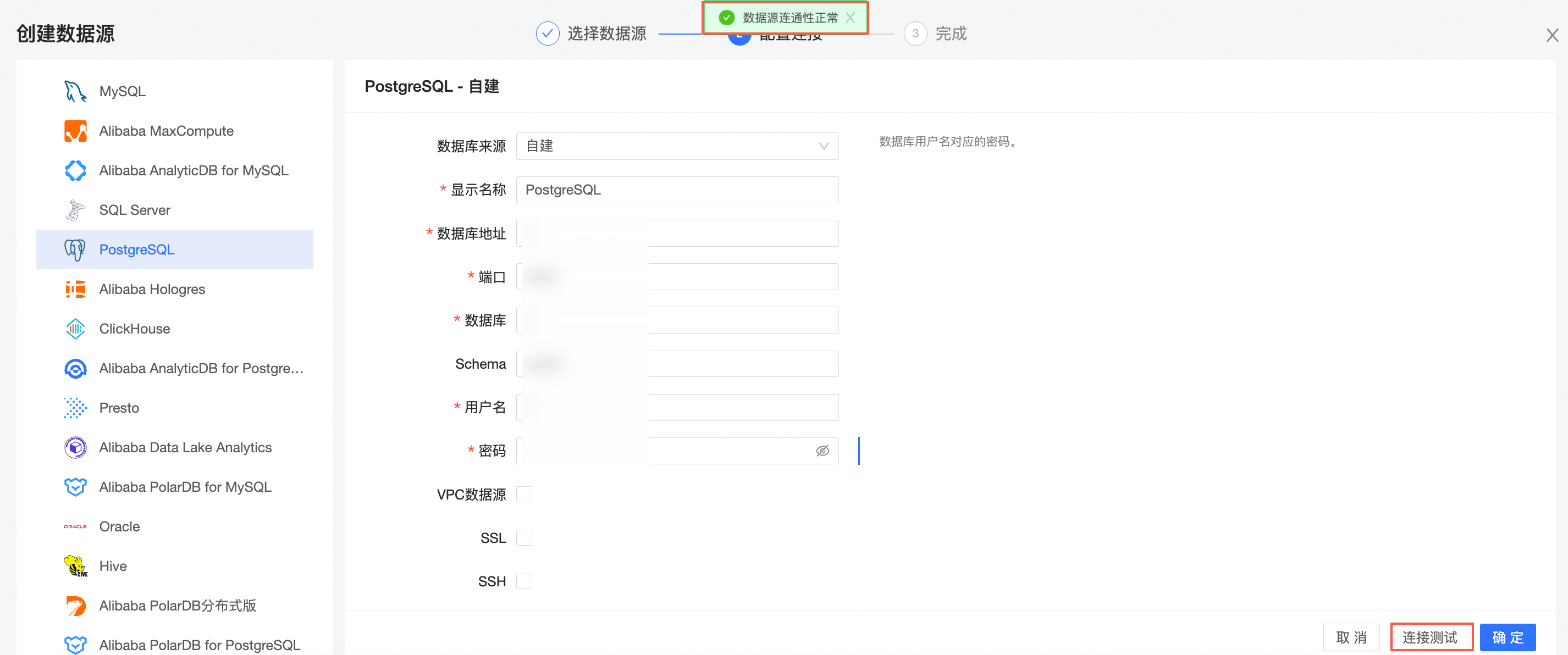
测试成功后,单击确定,完成数据源的添加。
后续步骤
创建数据源后,您还可以创建数据集并分析数据。
